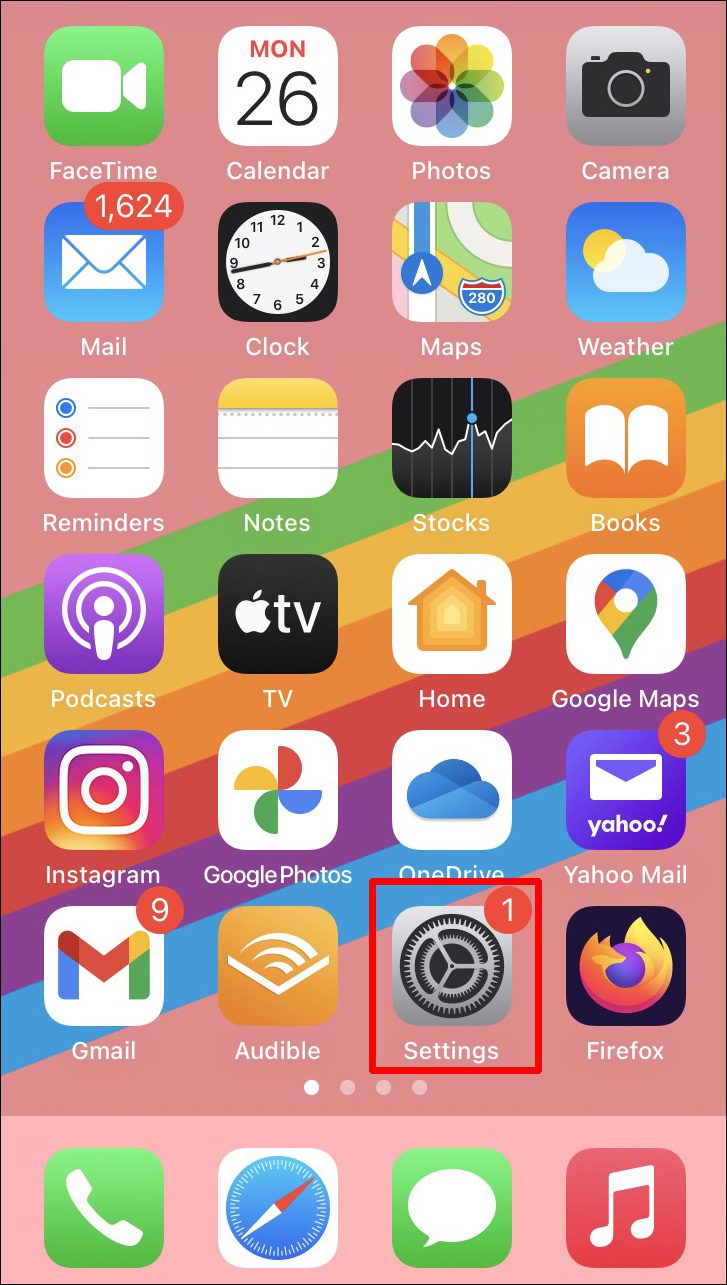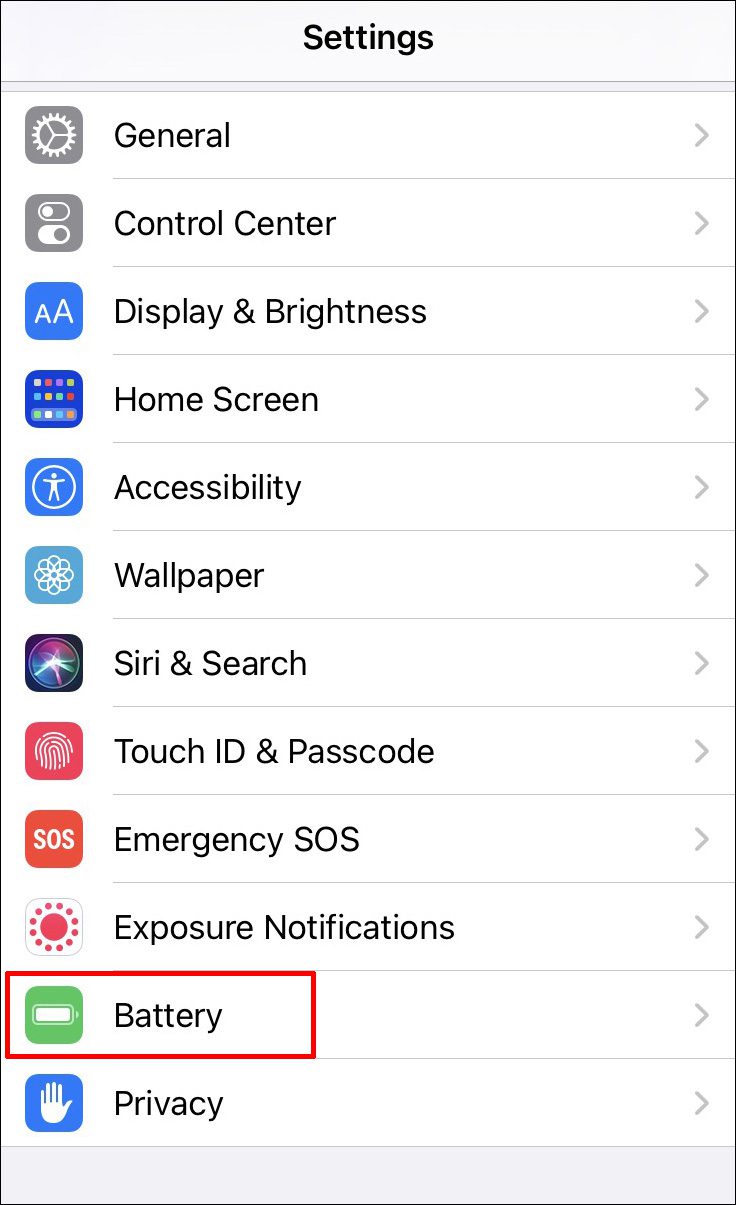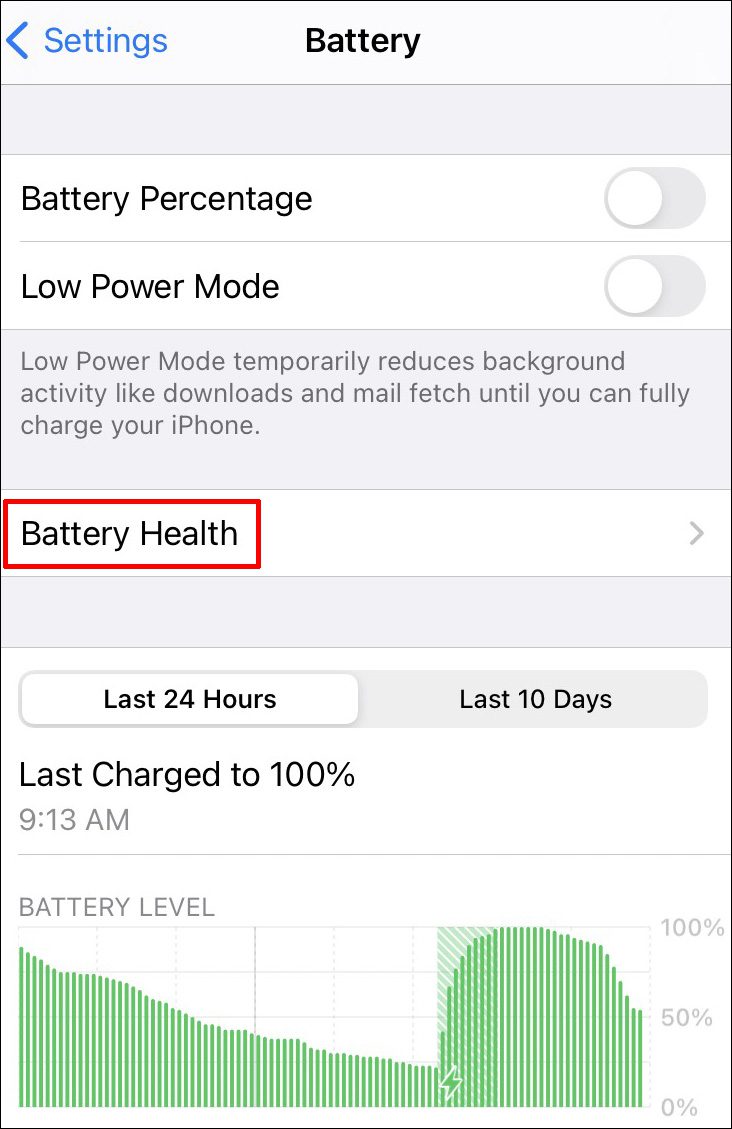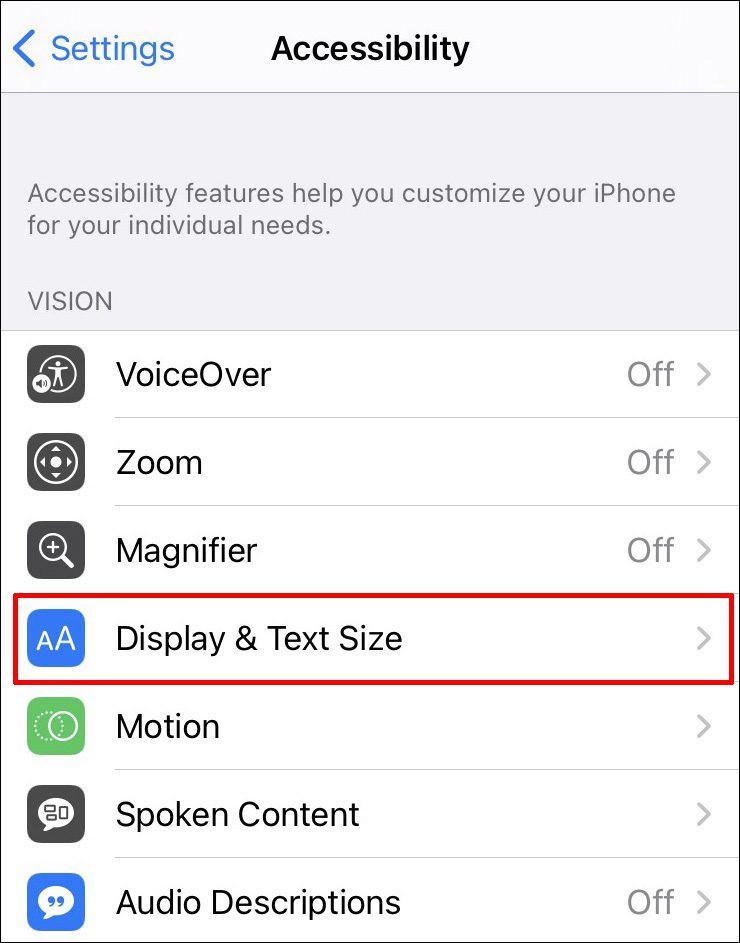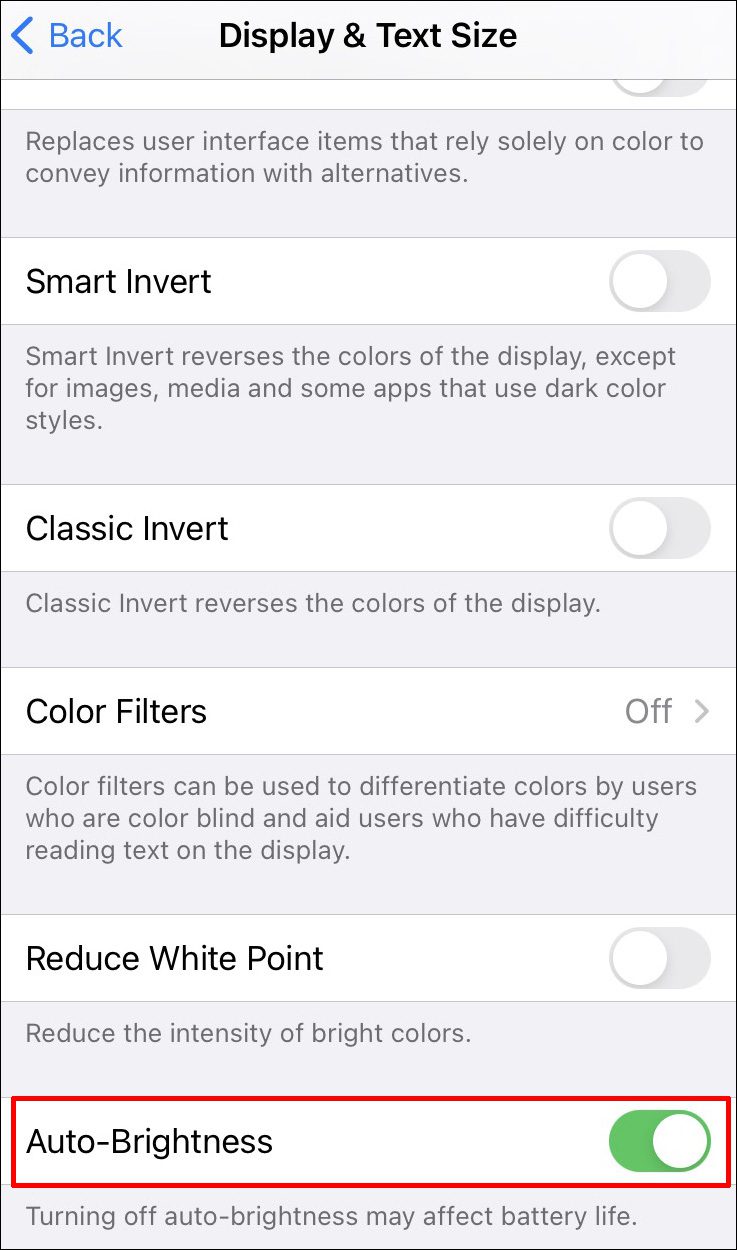- Уровень заряда батареи на iPhone 12, 12 Pro, 11, 11 Pro, XS, XR, X в процентах: как включить – 3 способа
- Видео:
- Как узнать уровень заряда аккумулятора iPhone 12, iPhone 12 Pro, iPhone 11, iPhone 11 Pro, iPhone XS, iPhone XR, iPhone X в процентах из Пункта управления
- Как смотреть уровень заряда аккумулятора iPhone 12, iPhone 12 Pro, iPhone 11, iPhone 11 Pro, iPhone XS, iPhone XR, iPhone X в процентах на главном экране
- Как узнать уровень заряда аккумулятора iPhone 12, iPhone 12 Pro, iPhone 11, iPhone 11 Pro, iPhone XS, iPhone XR, iPhone X в процентах при помощи Siri
- Можно ли включить уровень заряда батареи в процентах на iPhone 12, iPhone 12 Pro, iPhone 11, iPhone 11 Pro, iPhone XS, iPhone XR, iPhone X на всех экранах?
- Видео по теме: Как заряжать iPhone намного быстрее: 5 полезных советов
- Как посмотреть уровень заряда AirPods и их футляра: 6 способов
- Индикатор на зарядном футляре
- Как проверить заряд на iPhone, iPad или iPod
- Виджет «Элементы питания» на iOS
- Проверка с помощью Сири
- Смотрим остаток заряда через Mac
- Состояние заряда наушников на Apple Watch
- Как проверить батарею на айфоне?
- Состояние батареи iPhone
- Когда заменять аккумулятор в iPhone
- Пиковая производительность
- Как продлить срок службы батареи iPhone
- Как увеличить время автономной работы iPhone?
Уровень заряда батареи на iPhone 12, 12 Pro, 11, 11 Pro, XS, XR, X в процентах: как включить – 3 способа
Узнать уровень заряда аккумулятора на всех старых моделях iPhone очень просто, достаточно зайти в «Настройки» → «Аккумулятор» и включить опцию «Заряд в процентах».
Видео:
Однако в смартфонах Apple, оснащенных системой камер TrueDepth (iPhone 12, 12 Pro, 11, iPhone 11 Pro, iPhone X, iPhone XS и iPhone XR) такая опция отсутствует. Значит ли это, что узнать уровень заряда батареи в новых флагманах невозможно? Вовсе нет.
Несмотря на отсутствие соответствующей опции в «Настройках», узнать, сколько осталось заряда в процентах, по-прежнему можно.
Как узнать уровень заряда аккумулятора iPhone 12, iPhone 12 Pro, iPhone 11, iPhone 11 Pro, iPhone XS, iPhone XR, iPhone X в процентах из Пункта управления
1. Прикоснитесь пальцем к правому «ушку» вверху экрана, где расположен индикатор батареи.
2. Проведите пальцем вниз, вызвав «Пункт управления».
3. В правом верхнем углу появится иконка с указанием заряда батареи в процентах.
4. Проведите пальцем вверх по экрану, закрыв «Пункт управления».
Конечно, этот способ занимает некоторое время, в отличие от других iPhone, где проценты всегда видны на экране.
Как смотреть уровень заряда аккумулятора iPhone 12, iPhone 12 Pro, iPhone 11, iPhone 11 Pro, iPhone XS, iPhone XR, iPhone X в процентах на главном экране
1. Нажмите и удерживайте палец на свободном месте главного экрана iPhone.
2. Нажмите на появившуюся кнопку «+» в левом верхнем углу.
3. Пролистайте экран виджетов в самый низ и выберите Элементы питания.
4. Выберите вид отображения виджета и нажмите Добавить виджет.
5. Переместите виджет в необходимое место на экране и нажмите Готово в правом верхнем углу главного экрана для применения настроек.
Как узнать уровень заряда аккумулятора iPhone 12, iPhone 12 Pro, iPhone 11, iPhone 11 Pro, iPhone XS, iPhone XR, iPhone X в процентах при помощи Siri
Вызовите персонального ассистента Siri и произнесите, например, «Какой заряд у Айфона?», после чего вы получите ответ заряда iPhone в процентах.
Можно ли включить уровень заряда батареи в процентах на iPhone 12, iPhone 12 Pro, iPhone 11, iPhone 11 Pro, iPhone XS, iPhone XR, iPhone X на всех экранах?
К сожалению, нет – «ушки» в iPhone, оснащенных сканером Face ID не оставляют места для отображения процентов. Можно привести множество других аргументов, но это не изменит тот факт, что люди привыкли всегда видеть на своем экране уровень заряда аккумулятора в процентах, хотя бы опционально. Отсутствие такой возможности вызывает у многих владельцев iPhone дискомфорт.
Видео по теме: Как заряжать iPhone намного быстрее: 5 полезных советов
Источник
Как посмотреть уровень заряда AirPods и их футляра: 6 способов
Это инструкция как посмотреть заряд Airpods Pro и обычных AirPods 2 или 1 поколения. Узнать его можно с помощью индикатора футляра, через интерфейс iOS (iPhone, iPad, iPod touch), на Apple Watch и компьютерах Mac.
Индикатор на зарядном футляре
На любом оригинальном футляре есть светодиодный индикатор статуса. Его расположение зависит от вида кейса:
- С возможностью беспроводной зарядки — входит в комплект AirPods Pro и 2 поколения (выпускаются с 2019 года). Мы недавно писали чем они отличаются.
- С зарядкой только через lighting — поставляется с наушниками Apple 1-2 поколения (к ним можно докупить футляр с беспроводной зарядкой).
Когда наушники вставлены в футляр, а его крышка открыта, светодиодный индикатор показывает состояние аккумуляторов AirPods:
- Зелёный цвет означает, что аккумулятор полностью заряжен.
- Жёлтый показывает остаток менее одного цикла.
Чтобы посмотреть заряд чехла AirPods, нужно извлечь из него наушники и не закрывать крышку. Зелёный индикатор показывает полный аккумулятор кейса, жёлтый — что осталось менее 1 цикла (полностью заряженного аккумулятора футляра хватает на несколько циклов зарядки наушников).
При низком заряде аккумулятора наушник AirPods воспроизводит одиночный звуковой сигнал (остаток около 10%). Перед выключением он издаст двойной звуковой сигнал (остаток 1-2%), после чего практически сразу выключится.
Информативность этого способа довольно низкая. Поэтому рассмотрим несколько способов, как посмотреть уровень заряда AirPods на iPhone, iPad, iPod, Apple Watch или Mac с точностью до 1%.
Как проверить заряд на iPhone, iPad или iPod
Посмотреть состояние заряда Airpods Pro, 2 или первого поколения очень просто. Для этого:
- Откройте крышку футляра с наушниками внутри и поднесите кейс ближе к iPhone, iPad или iPod.
- Через пару секунд на экране появится информация о состоянии наушников и футляра. Если у одного из наушников заряд меньше, то цифра на экране будет округлена до его состояния (левое изображение).
- Извлеките любой наушник из кейса — на экране появится состояние правого и левого AirPods отдельно (изображение по центру).
Если вынуть оба устройства из футляра, вы увидите состояние только их аккумуляторов (правое изображение).
Этот метод хорош, когда вы не используете AirPods и они лежат в кейсе. Узнать уровень заряда работающих наушников поможет виджет «Элементы питания».
Виджет «Элементы питания» на iOS
Виджет «Элементы питания» позволяет в любой момент посмотреть оставшееся время автономной работы сопряжённых с iPhone, iPad или iPod устройств, включая Apple Watch.
Воспользоваться виджетом очень просто:
- Когда ваши Airpods подключены к устройству, смахните вправо и откроется экран с виджетами.
- По умолчанию виджет «Элементы питания» там отсутствует. Нажмите кнопку «Изменить», выберите виджет из списка и нажмите кнопку «Готово» в правом верхнем углу экрана.
- Виджет покажет общую информацию. Чтобы увидеть заряд чехла и отдельные показатели для левого и правого наушника, положите один из них в футляр.
Проверка с помощью Сири
Виртуальный помощник тоже может помочь. Если спросить у Сири «Какой заряд у AirPods?», она озвучит количество оставшихся процентов и покажет его на экране. Отдельно по правому, левому или кейсу помощница не подскажет.

Смотрим остаток заряда через Mac
Владельцам MacBook, iMac и Mac Pro на macOS, доступен удобный способ проверки состояния аккумулятора правого или левого AirPods, а также их футляра.
- Извлеките наушники из зарядного кейса.
- Нажмите значок Bluetooth в строке меню, подключите их к Mac.
- Теперь нажатием на значок Bluetooth можно смотреть уровень заряда правого, левого наушников и их футляра.

Состояние заряда наушников на Apple Watch
Независимо от того, подключены AirPods Pro, 2 или 1 к умным часам или другим устройствам, Apple Watch может показывать состояние аккумулятора наушников и чехла.
Для просмотра информации сделайте следующее:
- Проведите пальцем снизу вверх по циферблату часов, чтобы открыть Центр управления.
- Нажмите на иконку батареи Apple Watch.
- Пролистайте вниз до информации об остатке батареи AirPods и зарядного кейса.
Чтобы посмотреть информацию отдельно для левого, правого наушника либо кейса, положите один из них в футляр.
Выше мы рассмотрели 6 способов как проверить заряд AirPods Pro, 2 и 1 на iPhone, iPad, Mac и умных часах Apple Watch. Если вы знаете другие способы, обязательно пишите в комментариях.
Источник
Как проверить батарею на айфоне?
Если вы какое-то время пользуетесь iPhone, вы, вероятно, заметили, что ваша батарея не работает так долго, как когда она была новой. Это совершенно нормально. Качество вашей батареи со временем ухудшится. Однако есть способы следить за аккумулятором и знать, когда его заменить.
У Apple есть возможность проверить состояние аккумулятора и определить, когда и когда вам может потребоваться его замена.
Состояние батареи iPhone
Если у вас iPhone с iOS 11.3 или выше, вы можете проверить уровень заряда аккумулятора в настройках. Если у вас более старая версия, обновите свой iPhone, и вы увидите эту опцию. Если вы не можете обновить свой iPhone, вы можете пойти в любой магазин Apple, чтобы запустить диагностический тест и определить состояние аккумулятора.
- Открыть настройки.
- Коснитесь «Батарея».
- Нажмите «Состояние батареи».
Среди других параметров вы увидите оставшуюся емкость аккумулятора. Это мера вашей текущей емкости аккумулятора по сравнению с тем, когда он был новым. Когда вы купили свой iPhone, его емкость аккумулятора была 100%. Со временем этот процент уменьшается, что совершенно нормально для литий-ионных аккумуляторов. Чем ниже процент; тем меньше часов работы вы получите между двумя циклами зарядки.
Apple заявляет, что батарея iPhone имеет около 80% своей емкости после 500 циклов зарядки, что составляет около двух лет.
Когда заменять аккумулятор в iPhone
Вы можете отслеживать производительность аккумулятора вашего iPhone с помощью параметра «Пиковая производительность». Здесь iPhone будет отображать различные сообщения, на основе которых вы можете определить, нужно ли вам заменить аккумулятор.
Пиковая производительность
Apple разработала полезную опцию, чтобы держать вас в курсе о состоянии вашего аккумулятора. Здесь вы можете проверить, нормально ли работает ваша батарея. Вот некоторые из сообщений, которые вы можете увидеть:
- «Ваша батарея в настоящее время поддерживает нормальную пиковую производительность» — если у вашей батареи нет сбоев и она работает должным образом; вы увидите это сообщение.
- «Встроенное динамическое программное обеспечение и оборудование помогут противодействовать снижению производительности, которое может быть замечено по мере химического старения аккумулятора iPhone» — это сообщение может появиться, если iPhone у вас был в течение длительного времени. Это означает, что аккумулятор вашего телефона начал разряжаться.
- «Этот iPhone неожиданно отключился из-за того, что аккумулятор не смог обеспечить необходимую пиковую мощность. Было применено управление производительностью, чтобы предотвратить повторение этого снова »- это сообщение означает, что у вас проблемы с аккумулятором. Вместе с сообщением вы заметите, что ваш телефон замедлился.
- «Здоровье вашей батареи значительно ухудшилось. Авторизованный поставщик услуг Apple может заменить батарею, чтобы восстановить полную производительность и емкость »- если емкость батареи вашего iPhone ниже 80%, вы увидите это сообщение. Вы по-прежнему можете использовать тот же аккумулятор, но ваш телефон будет работать намного медленнее, поэтому рекомендуется заменить аккумулятор.
Последние два сообщения указывают на то, что вам следует заменить батарею, если вы хотите, чтобы производительность вашего iPhone не подвергалась опасности.
Есть и другие вещи, на которые вы должны обратить внимание, чтобы определить, может ли вам потребоваться замена батареи:
- Если ваш телефон перезагружается и вы видите сообщение «Этот iPhone неожиданно выключился». В этом случае будут включены параметры управления производительностью, чтобы этого не произошло в будущем. Вы можете отключить это, но имейте в виду, что вы не можете включить его снова. Если произойдет еще одно завершение работы, опция будет включена автоматически. В этом случае вам следует подумать о замене батареи.
- Если у вас новый iPhone, но вы заметили, что он замедлился, перегрелся или не удалось открыть некоторые приложения, вам может потребоваться заменить аккумулятор или отнести его в магазин Apple, чтобы проверить.
Как продлить срок службы батареи iPhone
Есть несколько действий, которые вы можете предпринять, чтобы продлить время автономной работы вашего iPhone. Помимо циклов зарядки, то, как вы используете свой iPhone, будет влиять на его долговечность. Если вы хотите, чтобы аккумулятор работал в течение длительного времени, вот на что следует обратить внимание:
- Обновите программное обеспечение — всегда обновляйте свой iPhone, потому что часто обновления связаны с производительностью аккумулятора и его оптимизацией. Если на вашем iPhone не включены автоматические обновления, регулярно проверяйте, доступны ли они.
- Отрегулируйте яркость — вы можете продлить срок службы батареи, установив автоматическую яркость или уменьшив яркость экрана. Активируйте автояркость, выполнив следующие действия:
- Откройте «Настройки».
- Нажмите «Доступность».
- Нажмите «Дисплей и размер текста».
- Включите Автояркость.
- Используйте Wi-Fi — всякий раз, когда вам нужен доступ в Интернет, обязательно используйте соединение Wi-Fi, потому что оно потребляет меньше заряда батареи, чем сотовая сеть.
- Использовать режим низкого энергопотребления — эта опция, представленная в iOS 9, позволяет оптимизировать настройки и быстро продлить срок службы батареи. Всякий раз, когда ваш телефон заряжен на 20 или 10% заряда, он позволит вам включить эту опцию одним щелчком мыши. Кроме того, вы можете включить его в своих настройках. Как только эта опция будет включена, ваш iPhone автоматически настроит яркость, оптимизирует производительность и отключит ненужные функции, чтобы продлить срок службы батареи. Вы по-прежнему можете использовать свой телефон для звонков, сообщений и Интернета. Как только ваш телефон снова зарядится, режим низкого энергопотребления будет отключен автоматически.
- Следите за фоновой активностью — просмотрите приложения, которые работают в фоновом режиме, пока вы используете другие приложения.
- Проверьте службы определения местоположения — некоторые приложения могут использовать службы определения местоположения, тем самым разряжая вашу батарею. Вы можете отключить службы определения местоположения для некоторых приложений.
- Включите режим полета — если вы находитесь в зоне со слабым сигналом, ваш iPhone будет искать более сильный сигнал, что повлияет на время автономной работы. В такой ситуации включайте режим полета на своем устройстве, пока не окажетесь в зоне с хорошим сигналом. То же самое происходит, когда вы находитесь в зоне без сигнала.
- Не подвергайте iPhone воздействию горячей окружающей среды — высокие температуры и прямые солнечные лучи могут повредить аккумулятор. Убедитесь, что вы не оставляете iPhone на длительное время на высоких температурах.
- Не подвергайте iPhone воздействию холода — высокие температуры, низкие температуры и холодная погода также могут повлиять на производительность и срок службы аккумулятора.
- Уведомления на экране блокировки — всякий раз, когда вы получаете уведомление, экран вашего iPhone загорается, что приводит к расходу заряда батареи. Если вы не хотите получать какие-либо уведомления, вы можете отключить их и сэкономить заряд батареи.
- Удалите ненужные приложения. Сохранение приложений, которые вы не используете, разряжает вашу батарею, поскольку эти приложения часто могут работать в фоновом режиме, даже если вы об этом не подозреваете. Если вы не пользуетесь некоторыми приложениями, обязательно удалите их. Помимо оптимизации батареи, у вас будет больше свободного места, и ваш iPhone не будет зависать.
- Хранение iPhone. Если вы не собираетесь использовать iPhone в течение длительного времени, держите его наполовину заряженным, чтобы продлить срок службы аккумулятора.
Как увеличить время автономной работы iPhone?
Теперь вы узнали, как проверить состояние батареи iPhone. Apple предлагает этот вариант, чтобы вы всегда были в курсе состояния аккумулятора. Хотя производительность вашей батареи со временем неизбежно ухудшится, вы можете предпринять различные действия, чтобы батарея прослужила вам как можно дольше.
Источник